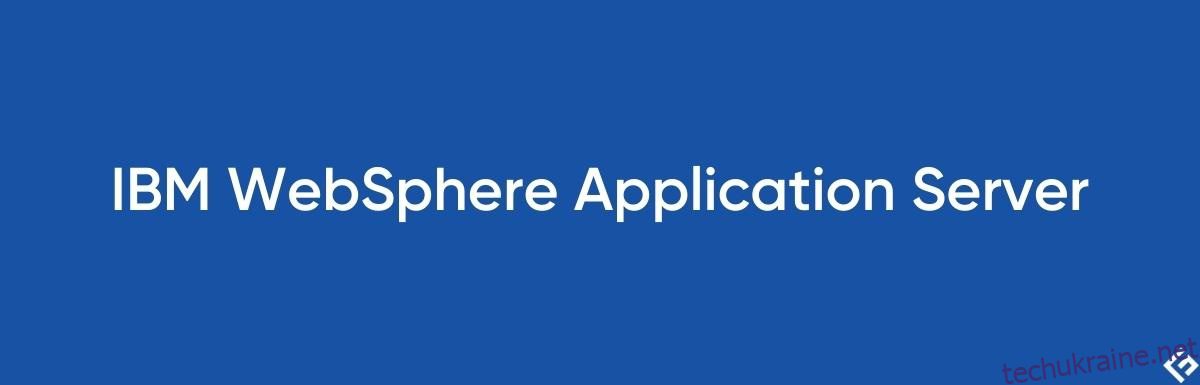Покроковий посібник із встановлення IBM WebSphere Application Server Network Deployment 8.5.5 в ОС Windows.
Працюючи інженером проміжного програмного забезпечення, необхідно знати про встановлення IBM WAS, оскільки, швидше за все, вам доведеться мати справу з поточною або наступною роботою.
Деякий час тому я писав, як встановити WAS 8.5.5 ND у Linux, і багато хто з вас просив посібник із встановлення у Windows.
Цей посібник із встановлення охоплює встановлення IBM Installation Manager 1.8 і WAS 8.5.5 ND.
Завантажте IBM Installation Manager 1.8
- Перейдіть за наведеною нижче URL-адресою та завантажте IBM Installation Manager 1.8 для Windows
http://www.ibm.com/support/fixcentral/swg/quickorder?parent=ibm%7ERational&product=ibm/Rational/IBM+Installation+Manager&release=1.8.4.0&platform=Windows&function=all&useReleaseAsTarget=true
Встановіть IBM Installation Manager 1.8
- Вам слід завантажити файл, щоб почати встановлення
- Розпакуйте файл zip у потрібне місце. У цьому посібнику я витягну до c:was
- Двічі клацніть «Установити», щоб розпочати встановлення
- Натисніть Далі
- Прийміть ліцензійну угоду та натисніть «Далі».
- Ви можете залишити каталог за замовчуванням для встановлення або натиснути Brose, щоб змінити розташування каталогу встановлення. У цьому посібнику я залишу його за замовчуванням
- Натисніть «Встановити».
- Завершення інсталяції може зайняти кілька хвилин, і в кінці ви повинні отримати підтвердження інсталяції
- Натисніть кнопку «Закрити» або «Перезапустити диспетчер встановлення». Тепер ми продовжимо завантаження та встановлення IBM WAS 8.5.5 ND
Завантажте IBM WAS 8.5.5 ND
- Щоб завантажити пробний пакет, перейдіть за URL-адресою нижче
https://www14.software.ibm.com/webapp/iwm/web/preLogin.do?source=swerpws-wasndim85&S_PKG=500026211&S_CMP=web_dw_rt_swd
Встановіть IBM WAS 8.5.5 ND
- Я припускаю, що ви завантажили файл за наведеним вище посиланням
- Розпакуйте файл zip у потрібне місце. У цьому посібнику я витягну до c:wasnd
- Двічі клацніть «Встановити», щоб розпочати встановлення
- Введіть облікові дані IBM ID у спливаючому вікні з потрібним паролем і натисніть «ОК».
- Переконайтеся, що на екрані списку пакетів встановлення вибрано версію 8.5.5, і натисніть «Далі».
- Виберіть версію виправлень і натисніть «Далі».
- Прийміть ліцензійну угоду та натисніть «Далі».
- Ви можете або залишити каталог за замовчуванням для встановлення, або натиснути Brose, щоб змінити розташування та натиснути «Далі». У цьому посібнику я перемістю його в каталог встановлення за замовчуванням
- Виберіть мову, яку ви хочете інсталювати, і натисніть «Далі».
- Натисніть «Далі» на екрані функцій встановлення
- Натисніть «Встановити» в загальних відомостях, і в кінці ви отримаєте підтвердження встановлення
- Натисніть «Немає» на правій панелі під «Яку програму ви хочете запустити?» і натисніть Готово
Це все! Сподіваюся, це допомогло вам у встановленні WAS ND 8.5.5 в ОС Windows.
Якщо ви вивчаєте адміністрування IBM WebSphere, ви можете перевірити це БЕЗКОШТОВНИЙ онлайн-курс для IBM WAS 8.5.5
Вам сподобалось читати статтю? Як щодо того, щоб поділитися зі світом?